WPS表格中给纯色的图片背景进行颜色替换的方法
时间:2023-07-25 09:02:46作者:极光下载站人气:28
在wps表格中我们常常需要进行一些图片的设计,将有用的图片添加到表格中进行设置,有的时候我们常常需要对图片的背景进行修改和去除操作,那么我们就可以通过使用WPS表格中的设置透明色功能来去除图片背景,而设置透明色主要适用于一些背景和主体颜色区分明显的图片,如果你的图片背景是透明色或者纯色的,那么使用设置透明色功能就可以帮助你快速的去除背景操作,且还可以为去除背景的图片填充自己需要的背景颜色,下方是关于如何使用WPS表格给纯色背景图片进行颜色替换的具体操作方法,如果你需要的情况下可以看看方法教程。
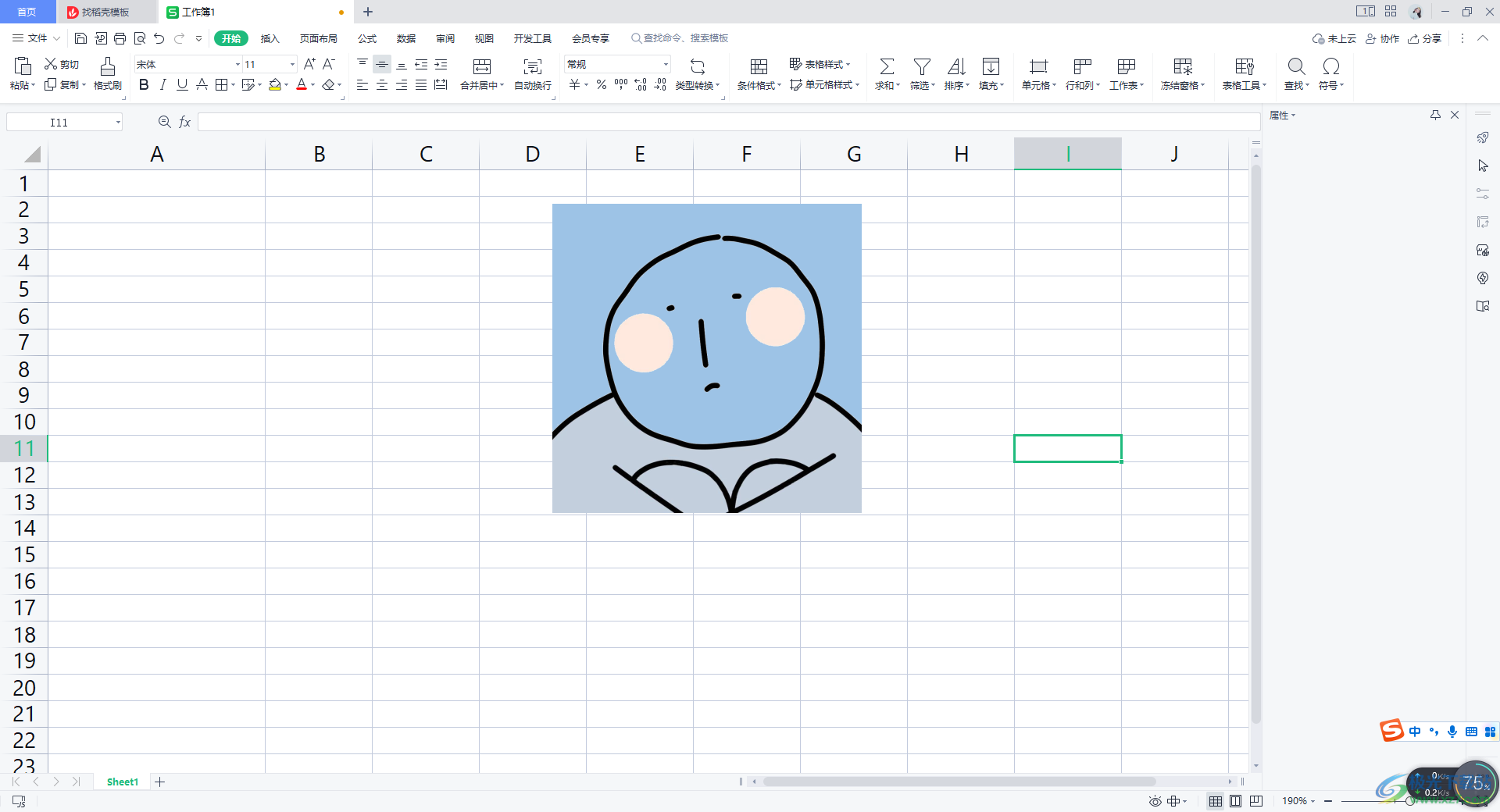
方法步骤
1.我们将表格打开,然后将鼠标定位到页面顶部的【插入】选项位置,通过插入【图片】-【本地图片】选项,将我们的图片添加进来。
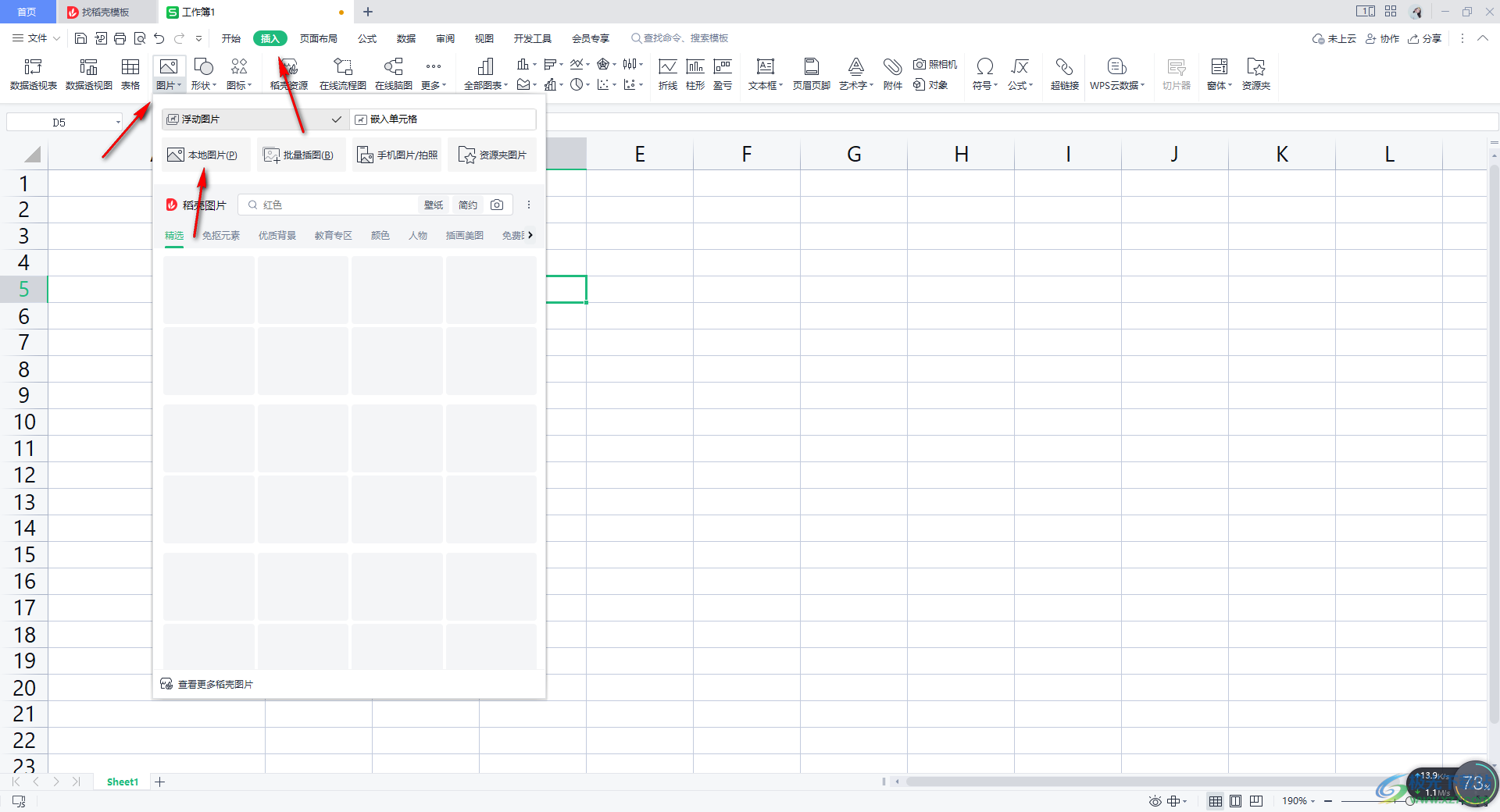
2.我们将图片添加进来之后,再将鼠标点击一下页面上方的【图片工具】选项,在工具栏中将【设置透明色】点击一下。
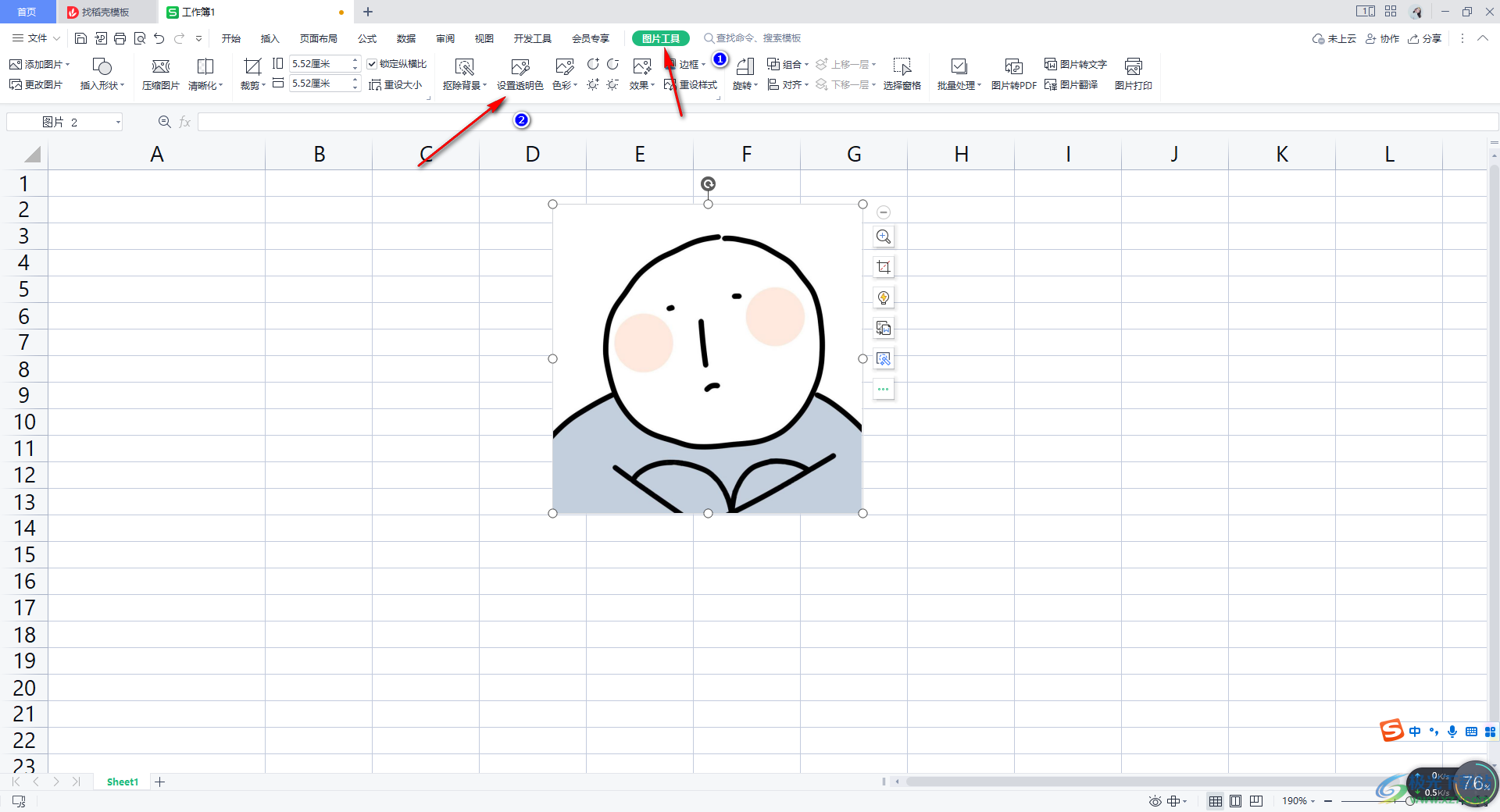
3.随后,将鼠标定位到图片的背景的位置,进行鼠标左键点击,那么我们的图片的背景就会马上变成透明来显示,如图所示。
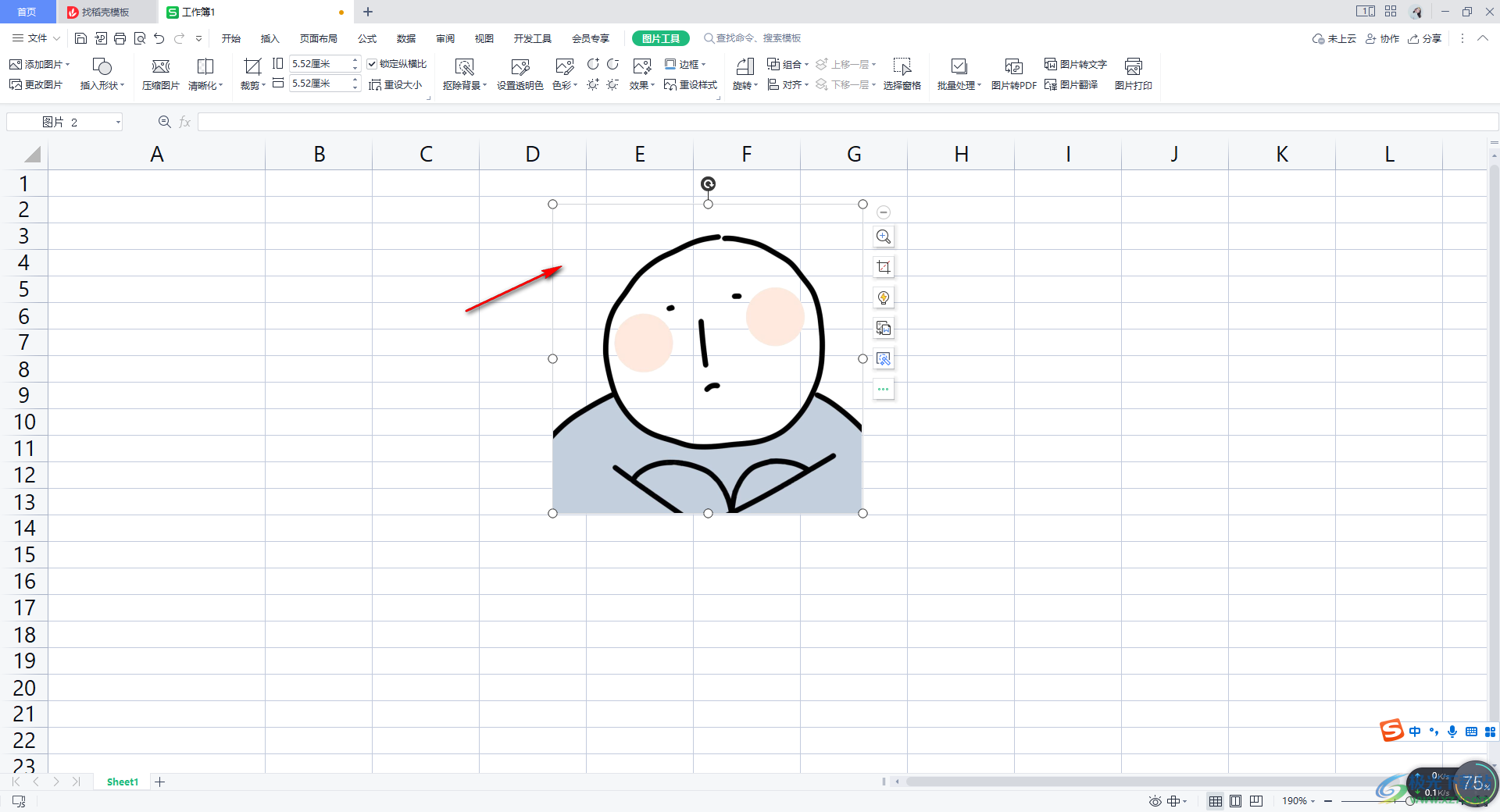
4.之后,我们将图片用鼠标进行右键,选择【设置对象格式】。

5.随后,我们将右侧的【填充与线条】下的【纯色填充】勾选上,选择自己喜欢的填充颜色,那么我们的图片的背景就会被修改成自己喜欢的颜色,如图所示。
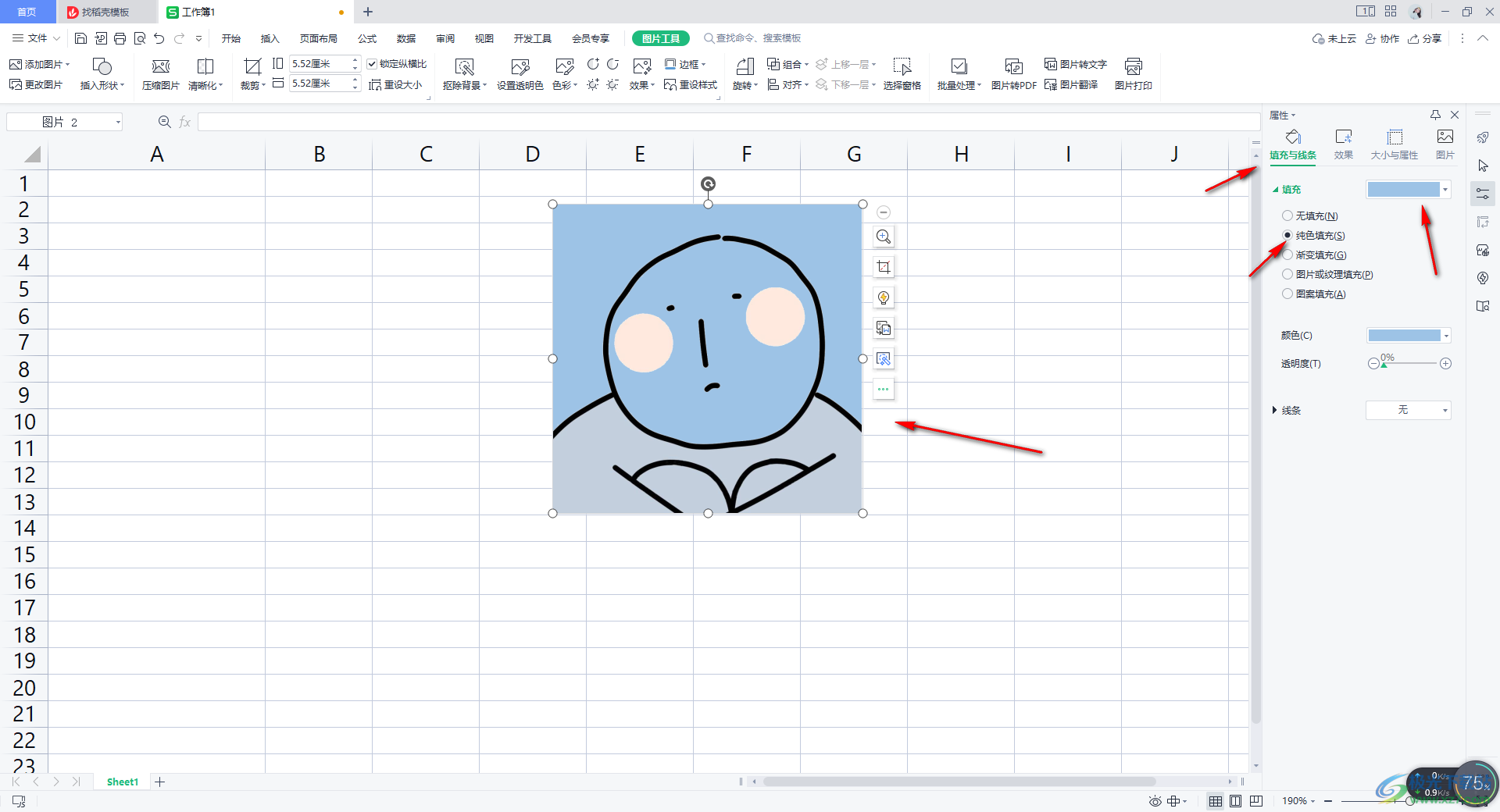
以上就是关于如何使用WPS表格将纯色的背景图片进行颜色替换的具体操作方法,大家在使用该软件的过程中,很多时候需要对自己需要的图片进行一些设置,想要将图片的背景更改成自己需要的颜色,那么就可以按照上述的方法来操作,感兴趣的话可以操作试试。

大小:240.07 MB版本:v12.1.0.18608环境:WinAll
- 进入下载
相关推荐
相关下载
热门阅览
- 1百度网盘分享密码暴力破解方法,怎么破解百度网盘加密链接
- 2keyshot6破解安装步骤-keyshot6破解安装教程
- 3apktool手机版使用教程-apktool使用方法
- 4mac版steam怎么设置中文 steam mac版设置中文教程
- 5抖音推荐怎么设置页面?抖音推荐界面重新设置教程
- 6电脑怎么开启VT 如何开启VT的详细教程!
- 7掌上英雄联盟怎么注销账号?掌上英雄联盟怎么退出登录
- 8rar文件怎么打开?如何打开rar格式文件
- 9掌上wegame怎么查别人战绩?掌上wegame怎么看别人英雄联盟战绩
- 10qq邮箱格式怎么写?qq邮箱格式是什么样的以及注册英文邮箱的方法
- 11怎么安装会声会影x7?会声会影x7安装教程
- 12Word文档中轻松实现两行对齐?word文档两行文字怎么对齐?
网友评论